Грешка 0x80004005 при възпроизвеждане на музика в Groove Music в Windows 10
Ако получите грешка Can't Play 0x80004005 , когато се опитвате да възпроизвеждате музика или аудио файлове в Groove Music , тогава тази публикация ще ви помогне. Грешката обикновено възниква, когато има проблем със синхронизирането на файлове в OneDrive или ако кодекът не се поддържа. По-късното е рядък проблем, тъй като Groove Music поддържа по-голямата част от аудио формата, но ако нищо друго не работи, е добра идея да проверите с друг плейър.
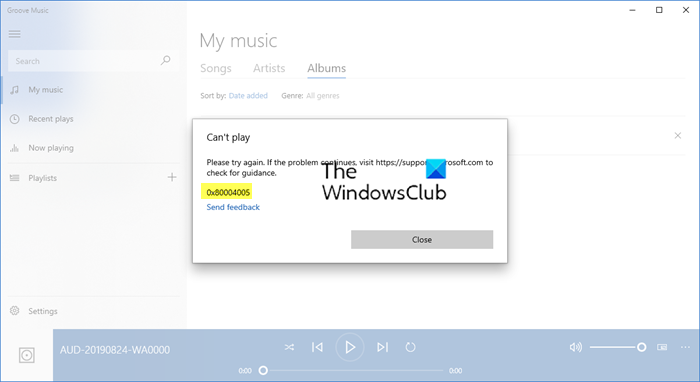
Грешка 0x80004005 при възпроизвеждане на музика в Groove Music
Следвайте тези методи и често задаваните въпроси(FAQs) , за да разрешите грешката.
- Грешка при синхронизиране на файлове с OneDrive
- Проблем с кодека
- Често задавани въпроси: Грешка Groove Music не може да възпроизвежда
1] Грешка при синхронизиране на файлове с OneDrive
OneDrive ви позволява да синхронизирате файлове между устройства. Файл, изтеглен на компютъра, ще има зелен знак до него. Всеки път, когато файл, който не е на твърдия диск, а в OneDrive , той се изтегля и след това се използва. Ако сте в същата ситуация и възпроизвеждането на файла с Groove води до 0x80004005, тогава вероятно е проблем със синхронизирането. Най-добрият начин да разрешите това е да извършите синхронизирането отново.
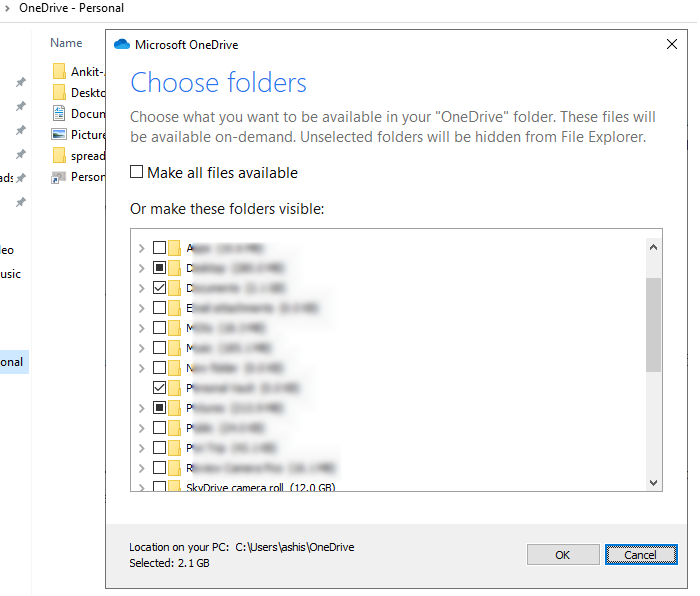
OneDrive предлага възможност за селективно синхронизиране, където можете да изберете да синхронизирате само папки, от които се нуждаете, за да го имате на компютъра.
- Щракнете с десния бутон(Right-click) върху иконата на OneDrive в системната област и изберете настройки.
- Щракнете(Click) върху бутона за избор на папки в раздела Акаунт(Account) .
- От списъка с папки премахнете избора от папката, която съдържа това аудио и синхронизирайте OneDrive .
- Повторете стъпките и този път изберете папката отново, за да изтеглите на компютъра и да я синхронизирате.
Възможно е файлът да не е изтеглен изцяло поради проблеми със синхронизирането. В този случай Groove или друг играч няма да може да го играе. Следвайки тези стъпки, ще се уверите, че файлът е изтеглен напълно и грешката вече не трябва да е там.
2] Проблем с кодека
Докато Groove поддържа големи файлови формати, е възможно аудиото или видеото, което се опитвате да възпроизвеждате, да не се поддържа. В този случай няма какво да направите, освен да смените аудио-видео плейъра( audio-video player) . Плейъри като VLC плейър(VLC player) почти всякакви аудио и видео формати и след като го зададете като плейър по подразбиране, няма да има проблеми.
3] ЧЗВ(FAQ) : Грешка Groove Music не може да възпроизвежда
Какви са аудио файловите формати, поддържани от приложението Groove? (What are the audio file formats supported by the Groove app? )
Groove поддържа файлови формати mp3, .flac , .aac , .m4a , .wav , .wma , .ac3 , .3gp , .3g2 и .amr . Можете да намерите пълни подробности на уебсайта на Microsoft(Microsoft Website)
Защо Groove Music не работи?(Why is Groove Music not working?)
Ако с това имате предвид, че не може да възпроизведе файл, тогава или е проблем с кодека, или файлът е повреден. Най-добре е да вземете нов файл и да опитате да го пуснете.
Защо Groove музиката продължава да се затваря?(Why does Groove music keep closing?)
Когато аудио или видео файл е повреден, той може да не успее да се възпроизвежда, когато срещне грешка. Понякога се знае, че играчът съществува.
Надявам се публикацията да е била лесна за следване и да сте успели да разрешите грешката 0x80004005 при възпроизвеждане на музика в Groove Music .
Related posts
VLC за Windows Store срещу Groove Music: Кое е по-добро?
Как да използвате еквалайзера в Groove Music в Windows 10
Пълното ръководство за възпроизвеждане на музика с Cortana и Groove Music в Windows 10
PicsArt предлага персонализирани стикери и ексклузивно 3D редактиране на Windows 10
Топ 3 приложения на Reddit за Windows 10, които се предлагат в Windows Store
Новите приложения ще се запазват в бутон, който е сив в Windows 10
Как да създадете свои собствени емоджи в Windows 10 с помощта на приложението Moji Maker
Как да архивирате и възстановите настройките на приложението Photos в Windows 10
Полезното приложение на Office в Windows 10 е едно от най-използваните приложения
Fresh Paint за Windows 10 е лесно за използване приложение за рисуване на Microsoft Store
Конфигурирайте аудио настройките на Sound Blaster Card в Windows 10
Приложение Time Lapse Creator за Windows 10 от Microsoft Store
Уеб приложение, базирано на браузър Trello, вече е достъпно като приложение за Windows 10
Игра Ballistic Mini Golf за Windows 10 е налична в Microsoft Store
Най-добрите приложения за бейзболна игра за компютър с Windows 10
Как да нулирате приложенията на Microsoft Store с помощта на PowerShell в Windows 10
Най-добрите приложения за фрийлансъри и професионалисти за Windows 10
Най-добрите приложения за банкиране и инвестиции за Windows 10
Най-добрите приложения за храна, хранене и диети за Windows 10
Научете английски с приложението English Club за Windows 10
